プロのヒント:iPhoneからAppleTVにビデオをAirPlayする方法
写真:Rob LeFebvre / Cult of Mac
 Apple TVをお持ちの場合は、iPhoneまたはiPadから大画面にビデオを取り込む準備ができています。
Apple TVをお持ちの場合は、iPhoneまたはiPadから大画面にビデオを取り込む準備ができています。
私たちは皆、Appleの有名な「趣味」の最新バージョンを待っていますが、現在のApple TVで、選択したiOSデバイスから1〜2本のビデオを見てみませんか。
iPhoneから巨大なテレビにビデオをAirPlayする方法は次のとおりです。
まず、あらゆる世代のApple TVが電源に接続され、HDMI経由でテレビにケーブル接続されていることを確認します。 それがカバーされたら、AppleTVとiPhoneまたはiPadの両方が同じWi-Fiネットワーク上にあることを確認してください。
iPhoneまたはiPadでビデオを開始し、下から上にスワイプしてコマンドセンターにアクセスします。 そこに表示されるAirplayボタンをタップします。
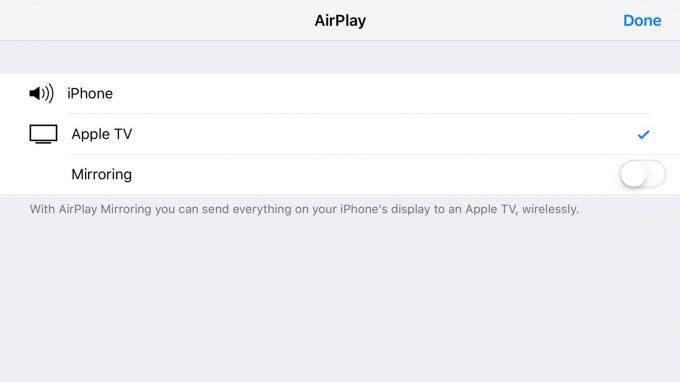
画面:Rob LeFebvre / Cult of Mac
次に、ビデオをストリーミングしたいAppleTVの名前をタップします。 同じWi-Fiネットワーク上に大量のファイルがある場合は、リストをスワイプしてスクロールして、ターゲットのAppleTVを見つけることができます。
ストリーミング先のAppleTVをタップすると、iOSデバイスの画面をミラーリングするオプションが表示されます。 大きなテレビでiPhoneまたはiPadの画面を見たい場合にのみ、これを行う必要があります。 それ以外の場合は、トグルをオフのままにしておくと、ビデオがHDTVで問題なく再生されます。
AirPlayストリーミングをオフにするには、同じ手順を実行します。上記のように、AirPlayソースリストでiPhone(またはiPad)のみを選択します。

画面:Rob LeFebvre / Cult of Mac
AirPlayはあなたのMacでもかなり素晴らしいです。 大画面でYouTubeを起動する方法は次のとおりです AirPlayとAppleTV経由.
ソース: アップル



